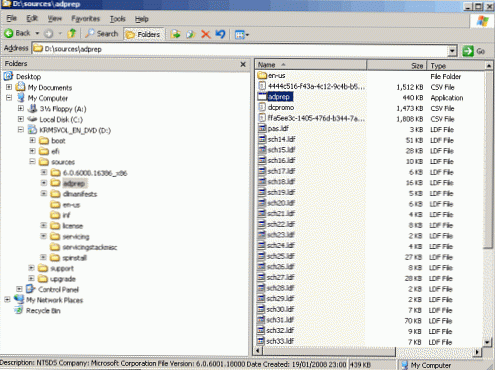Brezplačni program AdwCleaner je zasnovan tako, da iz računalnika odstrani adware in potencialno nezaželeno programsko opremo. Odstranitev takšne programske opreme bo povečala varnost vašega računalnika..
Mnogi uporabniki so se pogosto soočali z implicitno namestitvijo različne nepotrebne programske opreme v svoj računalnik. Orodne vrstice in dodatki za brskalnike, oglaševalske module in pasice, orodne vrstice in podobno prodrejo v računalnik pri nameščanju ali po zagonu programov, naloženih z interneta.
Vsebina:- Nastavitve malwarebytes AwdCleaner
- Poiščite oglaševalsko in nezaželeno programsko opremo v programu Malwarebytes AwdCleaner
- Odstranite neželeno in adware v Malwarebytes AwdCleaner
- Odstranjevanje neželenih programov v programu AdwCleaner (stara različica)
- Obnovite podatke iz karantene
- Zaključki članka
- AdwCleaner za odstranjevanje adware in nezaželenih programov (video)
Uporabnik pričakuje, da bo na svoj računalnik namestil določen program, na koncu pa dobi tako nepričakovano "darilo", ki ga sploh ne bo vesel. V nekaterih primerih uporabnik sam preskoči takšne programe na svojem računalniku, ne da bi odstranil potrditvena polja v ustreznih odstavkih, ne da bi pri nameščanju programa na to pozoren. V drugih primerih taka nezaželena programska oprema prodre v računalnik na skrivaj, brez kakršnega koli obvestila uporabnika.
Če želite preprečiti namestitev nepotrebnih programov, lahko uporabite program Unchecky, ki vas bo opozoril na poskus namestitve takšne neželene programske opreme v računalnik.
Pogosto se taka nezaželena programska oprema po namestitvi v računalnik obnaša dokaj agresivno. Domače strani v brskalnikih se spreminjajo, pojavljajo se novi iskalniki, na primer zloglasna Webalta, oglaševalske pasice itd. odpiranje strani v brskalnikih, nameščenih na računalniku.
Za boj proti takšnim nezaželenim programom lahko uporabite program AdwCleaner. AdwCleaner bo v vašem računalniku pregledal programsko opremo in morebitno nevarno programsko opremo. Nato boste prejeli poročilo, nato pa boste po ponovnem zagonu računalnika morali odstraniti najdene adware, zlonamerno programsko opremo in druge potencialno nezaželene programe..
AdwCleaner se uspešno spopada z odstranitvijo orodnih vrstic, orodnih vrstic, oglasnih enot, ugrabiteljskih programov, ki spreminjajo domačo stran brskalnika, z drugo podobno programsko opremo. Po končanem čiščenju bo vaš računalnik varnejši.
AdwCleaner ne potrebuje namestitve v računalnik. Zaženete ga lahko od koder koli v računalniku, s priključenega pogona ali bliskovnega pogona. Pomožni program AdwCleaner ima podporo za ruski jezik in se uporablja v operacijskem sistemu Windows.
AdwCleaner prenosAdwCleaner je pridobilo znano protivirusno podjetje Malwarebytes. zatem so se spremenile nastavitve vmesnika in aplikacije.
Članek je dopolnjen s pregledom nove različice Malwarebytes AwdCleaner.
Nastavitve malwarebytes AwdCleaner
Zaženite program Malwarebytes AwdCleaner. V glavnem oknu aplikacije na stranski plošči je več razdelkov: "Nadzorna plošča", "Karantena", "Datoteke poročil", "Nastavitve", "Pomoč".

Če želite spremeniti nastavitve aplikacije, odprite razdelek »Nastavitve«. V razdelku »Nastavitve« so trije zavihki: »Aplikacija«, »Izjema«, »Podrobnosti«.
Na zavihku "Aplikacija" so možnosti uporabe določenih programskih parametrov med obnovitvijo med osnovnim čiščenjem sistema. Tu lahko nastavite strožja pravila za skeniranje in čiščenje sistema, odvisno od stopnje težav v tem računalniku. Od tu lahko odstranite AdwCleaner.

Na zavihku »Izjeme« uporabnik doda aplikacije izjemam, tako da AdwCleaner te podatke pri skeniranju in čiščenju prezre..
Oddelek za karanteno vsebuje karantenske datoteke.
V razdelku »Datoteke poročil« lahko kopirate poročilo v Beležnico za shranjevanje v računalnik ali za prenos na druge.
Oddelek za pomoč vsebuje povezave do koristnih informacij. Od tu lahko pošljete vzorec (sumljiva datoteka) na pregled v Malwarebytes.
Poiščite oglaševalsko in nezaželeno programsko opremo v programu Malwarebytes AwdCleaner
V glavnem oknu Malwarebytes AwdCleaner v razdelku »Nadzorna plošča« kliknite gumb »Skeniraj«, da začnete iskati neželeno in oglaševalsko programsko opremo v računalniku.
Ko je pregled računalnika končan, okno AdwCleaner prikaže informacije o odkritih grožnjah.

Najprej kliknite gumb "Prikaži poročilo o skeniranju" za podrobne informacije o odkritih objektih. Svetujem vam, da se seznanite s poročilom, saj ga program zabeleži v nezaželenih aplikacijah, povezanih s Mail.Ru.
Odstranite neželeno in adware v Malwarebytes AwdCleaner
V glavnem oknu Malwarebytes AwdCleaner lahko odstranite ročice nasproti najdenih datotek in map, ki jih po vašem mnenju ne bi smeli izbrisati.
Po pregledu prejetih informacij kliknite na gumb "Očisti in obnovi".
V oknu z opozorilom o ponovnem zagonu kliknite prvi gumb, ponovni zagon se bo zgodil po čiščenju sistema pred neželeno programsko opremo.

Potem se odpre drugo okno, v katerem morate klikniti gumb "Ponovno naloži".
Morda vas zanima tudi:- Čistilo z orodno ploščo Soft4Boost za odstranitev dodatkov v brskalniku
- Orodje za odstranitev neželene programske opreme za odstranitev neželenih programov
- Adguard - popolno blokiranje oglasov v računalniku
Po zagonu sistema Windows se odpre okno Malwarebytes AwdCleaner z informacijami o rezultatih čiščenja. Po potrebi lahko znova poiščete in odstranite neželene aplikacije.

Odstranjevanje neželenih programov v programu AdwCleaner (stara različica)
Po prenosu v računalnik zaženite izvedljivo datoteko AdwCleaner. V oknu, ki se odpre, boste morali sprejeti pogoje "J'accepte / Strinjam se", da sprejmete pogoje licenčne pogodbe.

Takoj po zagonu se bo odprlo glavno okno AdwCleaner. Program se že izvaja in je v načinu "Čakanje na dejanje"..

Če želite začeti iskanje potencialno nezaželenih in zlonamernih programov, boste v programu AdwCleaner morali klikniti gumb »Skeniraj«. Program bo začel postopek iskanja nezaželene programske opreme s skeniranjem storitev, map, datotek, spremenjenih bližnjic, registra, brskalnikov.

Po zaključku postopka skeniranja si lahko ogledate rezultate iskanja najdenih groženj. Če želite to narediti, boste morali po vrsti odpreti zavihke "Storitve", "Mape", "Datoteke", "Bližnjice", "Register", "Internet Explorer" in druge nameščene brskalnike, da se boste seznanili z odkritimi podatki.
Na vsakem zavihku natančno preberite rezultat optičnega branja. Program lahko ponudi brisanje map in datotek, ki jih ne smete izbrisati iz računalnika. To velja predvsem za storitve, programe in razširitve Yandex in Mail.Ru.V programu AdwCleaner so nastavitve narejene tako, da bo poleg odstranitve nepotrebnih orodij, plošč in dodatkov za odstranitev ponujena tudi druga programska oprema, ki je povezana z Yandexom in Mail.Ru. Na primer odjemalski program Yandex.Disk ali razširitev vizualnih zaznamkov Yandex.
Zato natančno preglejte seznam najdenih, da ne boste z računalnika odstranili dodatkov ali razširitev, ki jih uporabljate v brskalniku. Pred brisanjem elementov počistite potrditvena polja poleg ustreznih elementov, da preprečite odstranitev potrebnih programov.

Na tej sliki je razvidno, da sem potrdil polja poleg ustreznih elementov, da ne bi odstranil razširitve "Alexa Toolbar", ki sem jo sam namestil v brskalnik Mozilla Firefox.

Če si želite ogledati splošne podatke o najdenih podatkih, lahko kliknete gumb "Prijavi".

Poročilo o pregledu vašega računalnika se odpre v beležnici. Po potrebi lahko to poročilo shranite v računalnik. Če želite to narediti, boste morali vstopiti v meni "Datoteka", tako da v kontekstnem meniju izberete "Shrani kot ...".

Če želite odstraniti potencialno nezaželene programe, morate v glavnem oknu programa AdwCleaner klikniti gumb »Počisti«.
Nato se odpre okno "AdwCleaner - zaključek programa". Pozvani boste, da zaprete vse tekoče programe in shranite odprte dokumente v računalnik. Po zaključku programov in shranjevanju dokumentov kliknite gumb "V redu".

Nato se bo odprlo okno "AdwCleaner - Informacije" z informacijami, v katerih boste dobili nasvete o preprečevanju namestitve neželene programske opreme v računalnik. Po branju teh informacij kliknite na gumb "V redu".

Nato se odpre okno, v katerem boste pozvani, da znova zaženete računalnik in dokončate postopek odstranitve neželenih programov. V oknu "AdwCleaner - Zahteven ponovni zagon" kliknite gumb "V redu".

Po tem bo računalnik dokončal svoje delo, nato se bo računalnik znova zagnal. Po novem zagonu operacijskega sistema se odpre beležnica s poročilom o opravljenem delu v programu AdwCleaner. Po potrebi lahko to poročilo shranite v računalnik.

AdwCleaner karanteni podatke, izbrisane iz računalnika. Po potrebi lahko iz karantene obnovite napačno izbrisane podatke..
Obnovite podatke iz karantene
Če želite obnoviti podatke iz karantene, v meniju "Orodja" kliknite "Upravitelj karantene". Po tem se bo odprlo okno Upravljanje karantene AdwCleaner..
Če želite izbrisati predmete pomotoma, morate najprej potrditi ustrezne elemente s potrditvenim poljem, nato pa boste morali klikniti gumb "Obnovi".

AdwCleaner lahko iz računalnika iz glavnega okna programa odstranite z enim klikom. Če želite odstraniti program, boste morali klikniti gumb »Odstrani«, po katerem se bo program AdwCleaner odstranil iz računalnika.
Zaključki članka
Z brezplačnim programom AdwCleaner bodo z uporabniškega računalnika odstranjene adware, zlonamerna programska oprema in potencialno neželena programska oprema. Po odstranitvi neželenih aplikacij se bo izboljšala varnost računalnika.
AdwCleaner za odstranjevanje adware in nezaželenih programov (video)
https://www.youtube.com/watch?v=lcyGYkKy_E0 Podobne publikacije:- Izključeno - preprečuje namestitev neželenih programov
- VirusTotal.com - spletna storitev skeniranja virusa
- Ko se brskalnik zažene, se odpre oglas: kaj storiti?
- FixerBro - preverite in obnovite bližnjice brskalnika
- Malwarebytes Anti-Malware - iskanje in odstranjevanje zlonamerne programske opreme